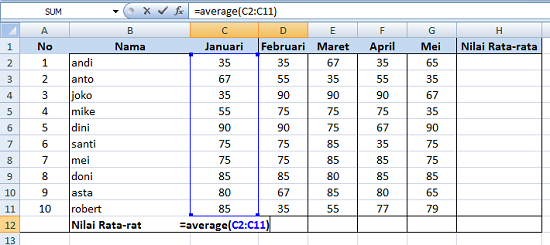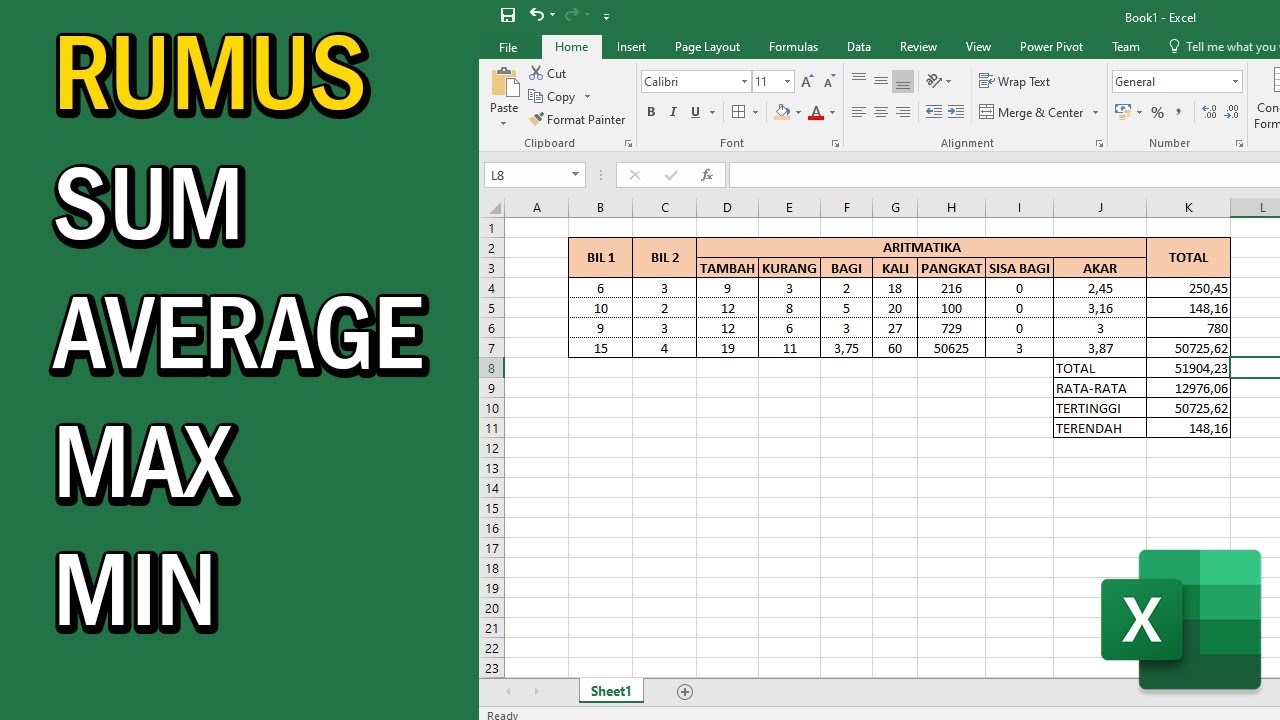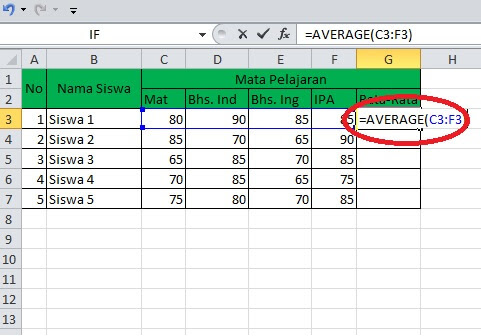Pada artikel kali ini, kami akan membahas tentang cara membuat nilai rata-rata di Excel 2007. Excel adalah salah satu program pengolah angka yang paling populer di dunia saat ini. Dengan menggunakan Excel, Anda dapat memanipulasi, menganalisis, dan meringkas data dalam berbagai cara yang berbeda.
Jadi, jika Anda ingin belajar cara membuat nilai rata-rata di Excel 2007, Anda berada di tempat yang tepat! Dalam artikel ini, kami akan memberikan panduan langkah-demi-langkah tentang cara melakukan ini, serta jawaban atas beberapa pertanyaan umum tentang topik tersebut.
Cara Membuat Nilai Rata-Rata di Excel 2007
Langkah 1: Tentukan Data yang Ingin Anda Rata-Ratakan
Langkah pertama dalam membuat nilai rata-rata di Excel 2007 adalah menentukan data yang ingin Anda hitung rata-ratanya. Misalkan Anda memiliki data angka di kolom A dari sel A1 hingga A10, dan Anda ingin menghitung nilai rata-rata dari data ini.
Langkah 2: Pilih Sel untuk Menampilkan Hasil Rata-Rata
Langkah selanjutnya adalah memilih sel tempat Anda ingin menampilkan nilai rata-rata. Misalnya, jika Anda ingin menampilkan nilai rata-rata di sel C1, maka pilih sel C1.
Langkah 3: Masukkan Fungsi Rata-rata
Setelah memilih sel C1, ketik fungsi AVERAGE di dalam sel tersebut, diikuti dengan tanda kurung buka dan tanda kurung tutup. Kemudian, ketik rentang sel yang ingin Anda hitung rata-ratanya di dalam tanda kurung, yaitu sel A1 hingga A10. Setelah itu, tekan tombol Enter untuk menghitung nilai rata-rata.
Contoh: Jika data yang ingin dihitung rata-ratanya berada di sel A1 hingga A10, dan sel tempat Anda ingin menampilkan hasil rata-rata adalah C1, maka formula yang harus Anda ketik di dalam sel C1 adalah =AVERAGE(A1:A10).
Langkah 4: Hasil Rata-Rata akan Tampil di Sel yang Anda Pilih
Setelah menekan tombol Enter, nilai rata-rata akan muncul di sel yang Anda pilih sebelumnya. Dalam contoh ini, hasil rata-rata akan muncul di sel C1.
Itulah cara sederhana untuk membuat nilai rata-rata di Excel 2007. Cukup ikuti langkah-langkah di atas, dan Anda akan membuat nilai rata-rata dengan mudah. Namun, jika Anda memiliki pertanyaan tambahan, silakan merujuk ke bagian FAQ di bawah ini.
Gambar-gambar dalam Konten
1. Cara Membuat Nilai Rata-Rata Di Excel 2007 – Hongkoong
‘Cara Membuat Nilai Rata-Rata Di Excel 2007 – Hongkoong’
Excel adalah salah satu program pengolah angka yang paling populer di dunia saat ini. Dalam artikel ini, kami akan membahas cara membuat nilai rata-rata di Excel 2007 secara sederhana dan mudah diikuti.
2. Cara Menghitung Nilai Rata-Rata di Microsoft Excel 2007 – Hybrid.co.id
‘Cara Menghitung Nilai Rata-Rata di Microsoft Excel 2007 – Hybrid.co.id’
Jika Anda ingin belajar cara menghitung nilai rata-rata di Microsoft Excel 2007, Anda berada di tempat yang tepat! Dalam artikel ini, kami akan memberikan panduan langkah-demi-langkah tentang cara melakukan ini.
3. Cara Membuat Nilai Rata Rata – YouTube
‘Cara Membuat Nilai Rata Rata – YouTube’
Video tutorial ini akan memberikan Anda panduan langkah-demi-langkah tentang cara membuat nilai rata-rata di Excel 2007.
4. Mencari Total, Nilai Rata Rata, Tertinggi dan Terendah Microsoft Excel
‘Mencari Total, Nilai Rata Rata, Tertinggi dan Terendah Microsoft Excel’
Video tutorial ini akan memberikan Anda panduan langkah-demi-langkah tentang cara mencari total, nilai rata-rata, tertinggi dan terendah menggunakan Microsoft Excel.
5. Cara Menentukan Nilai Rata-rata Dengan Rentang Nilai Siswa Pada Excel
‘Cara Menentukan Nilai Rata-rata Dengan Rentang Nilai Siswa Pada Excel’
Artikel ini memberikan panduan langkah-demi-langkah tentang cara menentukan nilai rata-rata dengan rentang nilai siswa pada Excel.
FAQ
Q1: Apakah nilai rata-rata berguna dalam analisis data?
A1: Ya, nilai rata-rata adalah ukuran sentral yang sangat berguna dalam analisis data. Ini membantu kita untuk memahami nilai tipikal dalam satu set data, dan juga memungkinkan kita untuk membandingkan nilai-nilai individu dalam set data tersebut.
Q2: Apakah Excel memiliki opsi untuk menghitung nilai rata-rata jika ada beberapa kriteria?
A2: Ya, Excel memiliki opsi untuk menghitung nilai rata-rata berdasarkan beberapa kriteria menggunakan fungsi AVERAGEIF atau AVERAGEIFS. Ini dapat berguna jika Anda ingin menghitung nilai rata-rata hanya untuk subset data tertentu di dalam satu set data yang lebih besar.